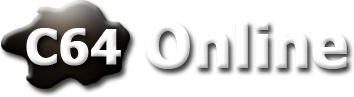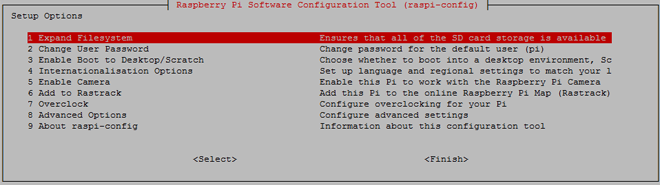
- Der erste Menüpunkt ist nach einer Installation mit NOOBS nicht notwendig. Hier würde die Installationspartition auf die maximal mögliche Größe erweitert werden. Diese Funktion übernimmt aber der NOOBS-Installer automatisch.
- Unter Punkt zwei sollte man das Passwort für den Standard-Benutzer „pi“ ändern. Tut man dieses nicht, wird das Standard-Passwort „raspberry“ verwendet.
- Im Menüpunkt drei kann gewählt werden, ob der Pi direkt in die grafische Benutzeroberfläche ( X-Server) gebootet werden soll, oder nur in die Textkonsole. Also sollte man hier entscheiden, soll der Pi als PC direkt genutzt werden, oder wird er eher als Server eingesetzt und dann z.B. in einem Abstellraum ohne Tastatur und Monitor genutzt. (So verwende ich z.B. einen meiner Pi-Rechner als Medien-Server für meine Sat-Receiver, Logitech Squeezebox und Familien-Fileserver)
- In diesem Menüpunkt lassen sich lokale Einstellungen z.B. für die Betriebssystemsprache, Tastaturlayout etc. einstellen.
- Besitzt man das optionale Kameramodul für den Pi, kann dieses Modul hier aktiviert werden. Es werden dann automatisch die Treiber geladen und die Kamera ist sofort einsatzbereit.
- Hier kann man seinen Pi in einer Landkarte unter http://rastrack.co.uk/ eintragen lassen. Auf dieser Seite lassen sich dann die derzeit aktiven Pi-Rechner auf der Welt ablesen.
- Overclock sagt es in diesem Menüpunkt schon aus. Man kann hier einfach und menügesteiert die Taktfrequenz von CPU und Speicher übertakten. Das Ganze geht ohne Garantieverlust. Allerdings habe ich hier festgestellt, dass ab 950 MHz durchaus Stabilitätsprobleme entstehen können. Meine Raspberrys laufen alle mit 900 MHz und funktionieren seit mehreren Wochen stabil und ohne Probleme.
- In den „Advanced Options“ können mehrere Einstellungen vorgenommen werden, die später wichtig sein können:
Overscan: Hier wird die Bildschirmgeometrie eingestellt, so dass eventuelle schwarze Ränder am Bildschirm ausgeglichen werden können, also ein randloses Vollbild angezeigt wird.
Hostname: Hier kann der gewünschte Rechnername des Pi gesetzt werden.
Memory Split: Hier stellt man den für die Grafikkarte reservierten Speicherbereich ein. Bei einem Server-Betrieb kann dieser auf 16 MB heruntergeregelt werden. Im Desktop-Betrieb kann man diesen dann auf bis zu 128 MB hochstellen.
SSH: Hier kann der SSH-Server für den Zugriff z.B. mittels Putty über das Netzwerk ein- und ausgeschaltet werden. Im Serverbetrieb sollte dieser natürlich an sein, damit man den Pi nicht immer wieder an einen Monitor anschliessen muss.
SPI: Besitzt man das Piface-Modul, mit dem man z.B. schaltbare Relais und weitere Anschlüsse zum Messen, Steuern, Regeln hat, muss diese Schnittstelle hier aktiviert werden.
Update: Hier wird das raspi-config-Tools in dem wir uns befinden automatisch aktualisiert, sofern der Pi eine funktionierende Internetanbindung hat.
- Der letzte Menüpunkt dient zur Anzeige von Versionsinformationen des Konfigurationstools.